『かえるのうた』 でお試し♪ ― 2013年08月04日 12:35
今までに MusixTeX を動かして、ドレミを書いていく方法を確認したので、簡単な楽譜づくりにチャレンジ。
かえるのうた を入力してみることにします。
今回やりたいことは、
子供用の楽譜を作りたい。
できるだけシンプルに、簡単なものが書ければ良い。
ということで、
- 読みやすい大きなレイアウトで書きたい。
- ページ番号はとりあえず不要
- 左端の縦線は不要
- 縦線のところに小節番号は不要
まず、デフォルトの楽譜サイズはかなり小さいので、大きくしてみます。
コマンドは、"\Largemusicsize"
これを本文の前に入れます。
さらに「ページスタイル無」を指定すればページ番号が消せます。
コマンドは、"\thispagestyle{empty}"
「小節番号を消す場合」は、同じく "\nobarnumbers" を使います。
ここまでは、どれも本文前に書くことになってます。
次に、「左端の線を付けない」は、本文内で、"\nostartrule"
以上の技を使って、とりあえず 2 小節だけ書いてみました。
---
\documentclass{article}
\usepackage{musixtex} % musixtex を使う宣言
\thispagestyle{empty} % ページスタイルなし (ページ番号などを付けない)
\nobarnumbers % 小節番号 (縦線のところの番号) を付けない
\Largemusicsize % 全体を拡大する
\begin{document} % ここから本文
\nostartrule % 左端の線を付けない
\generalmeter{{\meterfrac{{4}{4}}} % 4分の4拍子 と書く
\startpiece % 音符の記述開始
\notes\zsong{か}\qu c\en %notes=音符, zsong{}=歌詞, qu=4分音符に上向き線
\notes\zsong{え}\qu d\en
\notes\zsong{る}\qu e\en
\notes\zsong{の}\qu f\en
\bar % 2 小節目が始まる
\notes\zsong{う}\qu e\en
\notes\zsong{た}\qu d\en
\notes\zsong{が}\hu c\en
\endpiece % 音符の記述終了
\end{document} %本文終了
---
書き忘れましたが、歌詞は音符と一緒に \zsong{歌詞} で指定すれば良いようで、上の記述でも使ってます。
音符の間隔は \notes を書くときの大文字と小文字の数で調整できます。
"\notes" の記述を、小文字から大文字に変更していくと、 \notes < \Notes < \NOtes < \NOTes < \NOTEs の順にスペースが広くなります。
でも、全部大文字の \NOTES はないんですね...
最大の\NOTEs を使ってみると、...
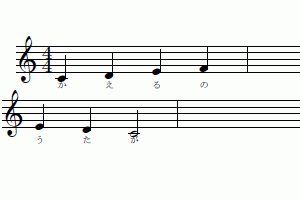
\NOTes にしたら、少し余るようになりました。

スペースを調整して、ようやく一行
もし音符を変えずにスペースだけを取りたければ、\sk や \off{1.5\noteskip} といったコマンドを使います。
先ほど記述でさらに音符の間隔を狭めて (\NOtes に変更) 、末尾の \endpiece の前に空白 \off{0.9\noteskip} を入れると、記述終了の縦線がちょうどぴったりの位置に なってくれました。

行末の位置を合わせるのって、必ずこうやって微調整しないといけないものなのかしら?
何か良い方法を知っている方、教えてください。
楽譜に初挑戦 ♪ の続き ― 2013年06月19日 15:44

前回、楽譜の tex ファイルを作成してタイプセットすると楽譜が生成されるのを確かめた。
そうなると、今度は音符をどうやって表現するのかが気になるところ。
これは音符です
「ここから音符の記述が始まります」という宣言は、"\startpiece" になります。
これに対応して、終わるところには "\endpiece" を書きます。
次に、その間に音符を書くことになりますが、「これは音符です」という宣言は、
"\notes ... \en" となります。
そして、その間の "..." のところに音程や音の長さを表わす記述をしていきます。
音程の表現
音程は、ドレミを c, d, e, ... で表現します。
表記は、
ラ → "a"
シ → "b"
ド → "c"
レ → "d"
ミ → "e"
ファ → "f"
ソ → "g"
ラ → "h"
シ → "i"
ド → "j"
レ → "k"
ミ → "l"
ファ → "m"
ソ → "n"
:
これは z まで続きます。
↓ この音に対応しています。
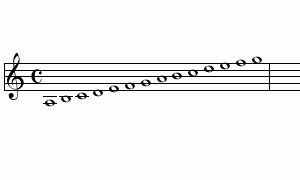
ここまで書いたのは、ピアノで言えば真ん中あたりから右側の音になります。
低音側は、a より 2 オクターブ低いラから順にラシド... を
A, B, C で表現することが
できて、さらにAより 1 オクターブ低いラから順にラシド...を {'A}, {'B}, {'C} で
表現できます。
↓ この音に対応。
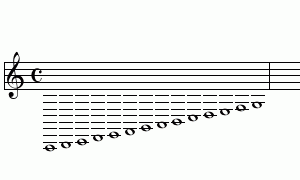
普通はオクターブ記号やヘ音記号を使うので、あまり出番がない文字も多いですね。
次にこれを使って音符にするには、音の長さを表す記述と一緒に先ほどの "\notes ... \en"
の中に書き込みます。
仮に全音符を使ってラ(a) の音を表現しようとすると、
"\notes\zw a\en" と書くことになります。
楽譜に初挑戦♪ ― 2013年06月11日 00:58
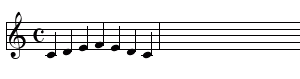
先月 LaTeX をインストールして、LaTeX を使った必要な文書作成はひととおり済んだので、
いよいよやってみたかった楽譜書きに挑戦。
といってもやりたいことは、簡単で、シンプルな子供用の楽譜を自分で書いてみたい、という程度。
インストールした TeX のフォルダを見ると、bin の中に各種実行ファイルが。
musixtex.exe というのもある。
どこかのウェブページで見かけたように、必要なツールは LaTeX と一緒にインストール済みのようだ。
というわけでさっそくお試し。
まずは、すごーくシンプルな楽譜を作って、ちゃんと動くかどうか試してみます~。
---- 今回使用した tex ファイル ----
\documentclass{article}
\usepackage{musixtex} % musixtex を使う宣言
\begin{document} % ここから本文
\generalmeter{{\meterC}} % 記号 C (4分の4拍子記号) を書く
\startpiece % 音符の記述開始
\notes\qu c\en %notes=音符, qu=4分上向き線, abc...=音の高さ
\notes\qu d\en
\notes\qu e\en
\notes\qu f\en
\notes\qu e\en
\notes\qu d\en
\notes\qu c\en
\endpiece % 音符の記述終了
\end{document} %本文終了
---- ここまで tex ファイル ----
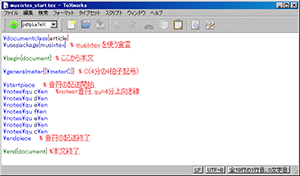
TeXworks でタイプセットボタン (一番左の緑ボタン) をクリックしてみると...
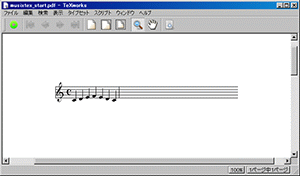
途中で見つけた良い方法 ― 2013年05月17日 22:49
色々悩んで試してるうちに、今週は LaTeX ウィークになってしまった。
昨日、パワポに TeX で作った数式を貼る方法にようやく到達したので
今日は途中の寄り道で見つけたものについて書いて LaTeX ウィークを締めくくろう。
LaTeXBox2e
http://d.hatena.ne.jp/torasenriwohashiru/20101117/1289923814
LaTeXBox2e というものに出会った。
TeXの数式、図式をパワポに貼りつけることができると紹介されている。
さっそくダウンロードしてお試し。
古い LaTeX では color のパッケージが見つからないとのエラーがでたのでその読み込みを外して使用した。新しい LaTeX では問題なし。
使ってみての感想は...

あ~、そうか。パワポのアドインなんだ。(と、使ってみてようやく気づくひよぴよ...)
ということは違うマシンに持っていくと使えなくなってしまうの?
フォントも専用のものがインストールされたようで。
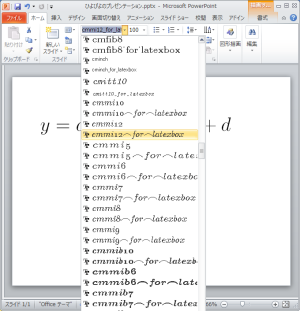
説明にはフォントの埋め込みが可能と書いてあるけど、ファイルを持っていった先でも見れるのかしら?
メニューには画像への変換があり、PNG, BMP, EMF に対応しているのでお試し。
まずは期待の EMF。変換には成功。だけど illustrator にコピペするにはフォントがなくて無理。
フォントのアウトライン化までしてくれると嬉しいんだけどな。
お次は PNG と BMP。こちらもキレイに変換できたけど、贅沢いわせてもらうと背景色が透明だったら良かったな。
それと、なぜか残る下方の余白が謎。
背景色が透明でないので余計に気になってしまう。
これはどうしたら良いの?
これで、フォントをアウトライン化して貼り付けられる方法があったらひよぴよ的には最高なんだけど、惜しいなぁ。
ついに見つけた!数式のアウトライン化。
http://handasse.blogspot.com/2008/03/texepsjpeg.html
お次は、TeXの数式を簡単にEPSやJPEGなどの画像データに変換する方法よ。ついに見つけた。
1) platex eq.tex として dvi ファイルを作成する。
2) dvips で eps ファイルに変換する。そのときのコマンドは、例えば dvips -E -Ppdf -x 5000 eq.dvi -o eq.eps
3) eps ファイルをアウトライン化する。そのときのコマンドは、例えば
gswin32c -dSAFER -q -dBATCH -dNOPAUSE -sDEVICE=epswrite -dEPSCrop -r9600 -sOutputFile=eq2.eps eq.eps
ためしにやってみると...
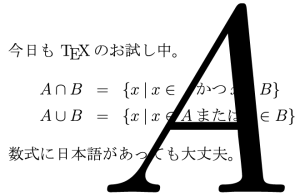
フォントがアウトライン化されているからイラレでもちゃんと開ける。 文字を拡大しても、... キレイ!!
ちなみに gswin32c は、windows で使える ghostscript のこと。
いろんなオプションが付いているけれど、
-dSAFER は、deletefile などの不安全なコマンドを使えないようにして入出力を標準入出力に限定するオプション。
ライブラリやフォントもパスで指定してないと読み込めないらしい。
-q は、標準出力にエラーメッセージなどを出さないようにする。(ファイルデータもメッセージも標準出力に出すとごっちゃになってしまうから。)
-dBATCH は、対話モードでなく、バッチファイル等で起動するときに終わったらそのまま終了させるオプション。
-dNOPAUSE は、途中でユーザの入力を待たないオプションで上の -dBATCH とこの -dNOPAUSE は良くセットで使われる。
-sDEVICE は、出力の方法。通常プリンタを指定するが、pde ファイルに出力するなら pdfwrite, eps なら epswrite, jpeg なら jpeg とすればよい。
-dEPSCrop は、バウンディングボックス、つまりオブジェクトのある範囲を抜き出すオプション。
-r9600 は、解像度の指定で、9600dpi x 9600dpi とすることを意味している。
そして -sOutputfile は出力先のファイル名。
つまり、ghostscript を使ってフォントの eps から アウトライン化した eps に変換するらしい。
Linux なら、"eps2eps eq.eps eq2.eps" を使うみたいね。
これならフォントがなくても、持って行った先のパソコンで間違いなくキレイに表示してくれる。
コマンドも手で打つと面倒だけどバッチファイルを作れば簡単ね。
これがひよぴよの求めていたものだわ。
ようやくできた
結局、最初に思い描いたことを実現するのに月曜から金曜を使ってしまいました。
本当は、さっさと終わらせて楽しく楽譜作ったりしたかったんだけど。
でも、ここに書いたので次は迷わないと思います。
もっと良い方法、簡単で便利で、違うパソコンに持って行っても確実に見れる数式の貼り方を知っている方がいましたらコメントを頂けると嬉しいです。
楽譜の書き方はまたの機会にして、今回のネタはこれにて一件落着~。
あー、まだ宵の口、金曜夜はビール飲みながら韓国ドラマでも見よっと。
今日こそ貼るぞ ― 2013年05月16日 22:19
4日目の今日は、いよいよ「パワポに貼りつける画像を採取!」を目指してもうひと踏ん張り。
ベクター画像で採るか、ビットマップで採るか...
というか、選べる状況じゃないよな。
どちらでも良いから、早く採れるようにならねば。
最初は昨日失敗した dvi → eps の変換に再度挑戦
昨日使ってみた TeXworks、タイプセットした後のフォルダには ".dvi" と ".pdf" のファイルが出来ていた。
そこで、再度 dvi から eps への変換に挑戦。
---
D:\Home\Hiyopiyo\TeX>dvips -E -Ppdf test.dvi -o test.eps
---
と打ち込むと、今度は eps ファイルができた。
できあがったファイル、ちゃんと GSview で見ることもできる。
残念なのは、せっかくの eps なのに illustrator ではエラーがでてうまく開けない。
フォントが見つからないんですって...
パワポにも貼りつけてみたけど、やっぱり文字化け。
dvi ファイルを dviout で開いてみようか
フォントの設定は難しそうなので、急ぐひよぴよはファイルを dviout.exe で開くことにする。
こうなったら、ベクター形式じゃなくったって、別に良いさ...
画面のスナップショットを取ればビットマップ画像になるし... (投げやり?)
ところが... 今度はフォントが見つかりませんよ、とエラー発生。
日本語は表示されたのに、数式の方が表示されないなんて!?
もう勘弁して欲しい... (涙)
そこで dviout のメニューで Option の Setup parameters を開いて、Font タブの TEXROOT を良ーくみるとなんか変。
セミコロンやバックスラッシュ(¥) が抜けていてちゃんとフォントのフォルダに設定されていないのだ。
たった今インストールしたばかりなのに何故?
不思議に思いつつも、テキストエディタにコピーして一字一句確認して修正。
ついでに Resolution タブに移動して dpi を 1200 に設定。
ちゃんと Save ボタンを押してもう一度トライ。
設定が正しく直せたようで、フォントが生成されて dviout で表示された。長かった~。

画面のスナップショットを採って数式を切り出してみると、さすが 1200dpi 。結構キレイ。
パワポに貼って 60% の大きさに調整したらサイズもぴったりで ♡
ギザギザ感も少なくエッジもクリアな良い感じにできました。
ふぅ~...。
ようやく数式をパワポに貼れてひとまず安堵のひよぴよでした。
そろそろビール飲みながら韓国ドラマが見たいな...
ついにインストール! LaTeX 最新版 ― 2013年05月15日 22:27
dvips で eps に出力できるんだ...
昨日の方法では日本語の問題があったので、仕方なく、また他の方法を探す。
dvips を使うと eps に吐くことができるんだって。
実はひよぴよのパソコンにはかなり古いバージョンの LaTeX が入っている。
どうやら 2006年 7月にインストールしたもののようだ。
パソコンを買い替えたとき、HDD を丸ごとコピーしたから、そのまま残っていたのね。
それで早速、調べたとおり試したんだけど...
D:\Home\Hiyopiyo>dvips -E -Ppdf test.dvi -o test.eps
This is dvips(k) 5.95b Copyright 2005 Radical Eye Software (www.radicaleye.com)
' TeX output 2013.05.15:2049' -> test.eps
dvips: ! Bad VF file min10.vf: character code out of range
あれれれれ?
どうやら文中に日本語を使うとフォントの関係で失敗するようです。
またまた日本語でつまづくひよぴよ。
やっぱり最新版をインストールしてみるか。
いまどき (だいぶ前から?) は pdftex やら pdflatex やらといったものがあるようだし、新しくしたらきっと何か良いこともあるでしょう。
LaTeX 最新版をインストールしてみる
ようやく至った結論、思い切って最新版をインストールしよう。
決心のついたひよぴよ、W32TeX のサイト http://w32tex.org/index-ja.html からリンクをたどって、
Ring サーバなどの TeX/ptex-win32/current といったところから texinst2013.zip を取得。
いろいろやってみたいからフルインストールに、と思うと、載ってるほとんど全てのアーカイブが必要になる。
全部ダウンロード?
かなり沢山あるけど。
しかもブラウザのせいか拡張子 ".xz" が勝手に ".tar" に変更されるし。
とにかく、アーカイブをどんどん temp フォルダにダウンロードして、拡張子を元に戻し、"texinst2013 <ダウンロードしたフォルダ名>" と打ち込んでインストールを開始する。
待つこと数分。
...
できたかな?
[インストール前] pTeX 3.141592-p3.1.10 とある。

[インストール後] e-pTeX 3.1415926-p3.4-110825-2.6 になった。
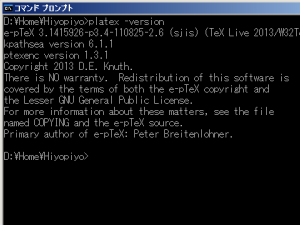
ほっ。
TeX のインストーラなのね!? "TeX インストーラ3"
http://www.math.sci.hokudai.ac.jp/~abenori/soft/abtexinst.html
インストールするパソコンは一台だけじゃない。
なのに何だかファイルが沢山あって、やっぱりなー、だからTeX って面倒なんだよなぁ...
と思っていたら、なんと "TeX インストーラ3" というものを作って公開して下さった方がいました。
インストーラをダウンロードして実行すれば、オプションの選択もできるし、選んだファイルのダウンロードもインストールもしてくれる。すばらしい...
そしてやってみると。
なんだぁ~。面倒でもないじゃん。
普通のウィンドウズのソフトのインストールみたいじゃん。
知らなかった...
ちなみにインストーラで扱っているのは、pLaTeX 含む W32TeX と dviout その他のツール、それから原稿作成用のツール TeXworks というのも入っている。
TeXworks はエディタにもなっているし、タイプセット用 (原稿から紙面を生成するコンパイルのようなこと) のボタンもついていて、原稿から一気に PDF まで変換できてしまう優れもの。
TeXworks 使ってみた
まず、文字コードはデフォルトが utf-8 になっている。
最近の Windows ではメモ帳でも utf-8 が使えるので tex ファイルの方が違う文字コードなら utf-8 に変換して使用するのが良さそうね。
ひよぴよも最初 sjis で作ったファイルがあったけど、これからは utf-8 にしよう~、と変換した。
試しに打ち込んだテキストは、
---
\documentclass[a4paper,12pt]{jarticle}
\begin{document}
これは \LaTeX のテストです。
やっぱり数式作ってみたいよね。
\begin{eqnarray} % ここから数式
ax^2+bx+c=0\\
x=\frac{-b\pm\sqrt{b^2-4ac}}{2a}
\end{eqnarray} % ここまで数式
とか。
\begin{eqnarray} % ここから数式
x = r\cos \theta\\
y = r \sin \theta
\end{eqnarray} % ここまで数式
とか。
他には何をしようかな。\\
日本語とEnglish ... Very Good !
\end{document}
---
タイプセットボタンを押すだけで、フォルダには PDF が作成され、画面にはそのプレビューが表示されます。

まずはパワポに貼りたいんだけど ― 2013年05月14日 21:45
昨日、LaTeX を使いたいなぁ、と書いた。
今日もまた LaTeX 話です。
仕事の関係で、急いでいるのですが、なかなか進みません...
何をしたいかって、まずは、パワポに TeX のキレイな数式を貼りたい。
できればアウトライン化したいんだよね。
良い方法は?と探していたところ、見つけたもの。
パワポに数式が貼れる "TeXclip v2.3"
http://maru.bonyari.jp/texclip/
数式を TeX で記述するとパワポに貼れるように変換してくれる Web サイト。
わざわざインストールしなくてもすぐに使えるなんてステキ!
さっそく試してみる。
打ち込んだ TeX は、
-------
ax^2+bx+c=0\\
x=\frac{-b\pm\sqrt{b^2-4ac}}{2a}
-------
ウェブ上に TeX を貼り付けると変換画像が表示されるし、EPS ファイルをダウンロードすることもできる。
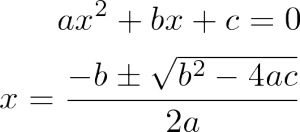
ダウンロードしたファイルは Illustrator で開いてみるとちゃんとベクター画像。
文字は個別にアウトライン化済みだから、フォントがない~とかいう心配もなく。
パワポにも拡張メタファイルとして貼り付けることができる。
すご...
だけど日本語が使えないの?
...だけど、しばらくして気づいた。
もしかして数式の中に日本語があると使えない?
だとすると、Y = (ある定数) x f(x) みたいな、説明調の式には不向き。
ひよぴよの今回の目的には合わないかなあ。
~もし使えるようだったら誰か教えてください~
これってちょっとがっくしだけど、考えてみればベクター化されていて、イラレでもちゃんと開けるということは、
日本語部分だけ後から追加すれば良いってことかな。
やっぱり、パソコンに LaTeX インストールしようかな...
(また) LaTeX を始めたいな... ― 2013年05月13日 21:54
LaTeX -- ラテフって読みます -- それは、パソコンでできる組版のためのソフトです。つまり、文字や図などを配置して印刷のための紙面を作ることができるのです。
うちにはワードがあるから十分ですって? LaTeXなら、もっと自由に、もっとこだわった紙面を作ることができるのです。
かつて (だいぶ前です...) 理系の学生だったひよぴよ ... 当時は普通に日常に使っていましたが、いつの間にか使わなくなり、今や文書といえばワード一辺倒。だって、簡単だし、楽だし。
LaTeX はじめてみようかな
でも、ほんのちょっと変わったことをできないが悩みの種。
LaTex を使えばキレイな文書も、数式の入ったテストの問題も作れる。
子供にオリジナル楽譜だって作ってやれる ... みたい。
出来上がった紙面はプリンタへの印刷だけでなく、PDF にもできるし。
分かってはいるんだけど、面倒でもある...
今回、仕事でほんのちょっとだけ数式が登場することになった。
ワードで作っていたのだけど、ふと美しい LaTeX の数式の記憶が蘇える。
少しだけ、また、はじめてみようかな...
というわけで、おうちの Windows で LaTeX を使うための環境を整えることにしました。
インストールしたいけど
ところで、いざ LaTeX をはじめようと思うと、TeX, LaTeX, pLaTeX, pTeX ??? ... 色々あって何が何だか良くわかんない。
いったい何をインストールすれば良いの!?
考えてみれば、その昔、毎日使っていた頃もその辺ほとんど理解せず、何となく使っていたっけ。
調べてみたところ、どうやらこういうことらしい。---
簡単にいうと、全ての大元は TeX で、かの有名な数学者であり計算機科学者であるドナルド・クヌース氏が作ったもの。
それでマクロのパッケージを付けると色々な拡張ができるようになっている。
実際作られたマクロパッケージとして一般的な文書記述のためなら LaTeX、参考文献リストの作成用なら BibTeX、楽譜用ならMusiXTeX などがある。
さらに、元々は英語圏のものだから、日本語の機能を追加したパッケージとして、pTeX ができたし、マクロパッケージ LaTeX を日本語に対応させた拡張セットが pLaTeX となっているようだ。
つまり、TeX を一般文書用に、かつ日本語対応にしたものが pLaTeX と位置づけられるのか。
そして、LaTeX の最新版が LaTeX2e, 日本語版は pLaTeX2e という名前なのね。
なるほど...
なかなかインストールにたどりつかないひよぴよでした。
続きはまた今度。
最近のコメント